- Müəllif Jason Gerald [email protected].
- Public 2023-12-16 10:54.
- Son dəyişdirildi 2025-01-23 12:06.
Ubuntu -nun artıq kompüterinizdə düzgün əməliyyat sistemi olmadığını düşünürsünüz, amma hələ də sistemdən necə çıxarılacağını anlamırsınız. Kompüterdəki yeganə əməliyyat sistemi olan Ubuntu -nu çıxarmaq olduqca asandır, ancaq Windows -u da quraşdırsanız bir az çətin ola bilər. Ubuntu -nu düzgün şəkildə silmək üçün bu təlimatı izləyin.
Addım
Metod 1 /2: Windows ilə Ubuntu Yan-yana Silin

Addım 1. Windows quraşdırma diskini kompüterə daxil edin
Bu disk də Bərpa Diski deyə bilər. Bu disklər yoxdursa, Windows -da bərpa diskləri yarada bilərsiniz.
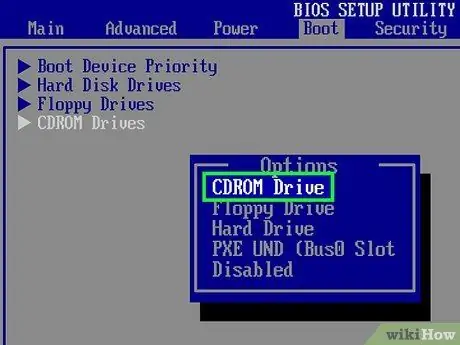
Addım 2. Amma CD -dən
Bərpa disklərindən yükləmək üçün BIOS -u CD/DVD sürücüsündən yükləmək üçün qurmalısınız. Kompüter açıldıqda BIOS qurma düyməsini basın. Bu düymə ümumiyyətlə F2, F10, F12 və ya Del olur. Boot menyusuna gedin və sonra CD/DVD sürücüsünü seçin. Sonra saxla və kompüteri yenidən başladın.
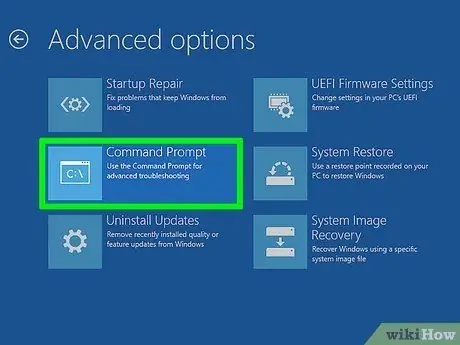
Addım 3. Açıq Əmr əmri
Bərpa Diskinin əsas menyusundan Əmr əmri seçimini seçin. Bir Quraşdırma Diskindən istifadə edirsinizsə, Komanda İstemi açılacaq "Kompüterinizi təmir et" seçin.
Master Boot Record təmir edin. Bu əmri yerinə yetirmək, kompüteri açdığınız zaman ikiqat yükləmə seçimini aradan qaldıracaq və birbaşa Windows -a yüklənəcəkdir. Əmr əmrinə aşağıdakı əmri daxil edin:
bootrec /fixmbr
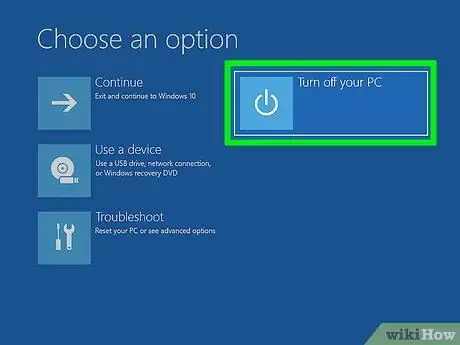
Addım 1. Kompüteri yenidən başladın
Kompüter yenidən başladıqda Ubuntu seçmək seçimini görməyəcəksiniz. Əksinə, birbaşa Windows -a aparılacaqsınız.
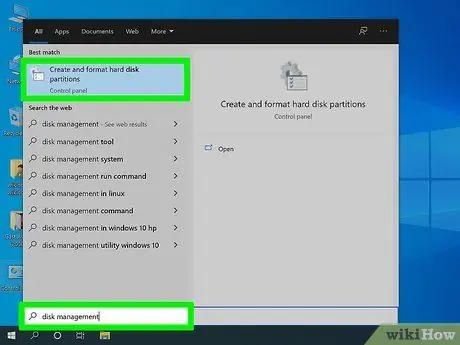
Addım 2. Disk İdarəetməsini açın
Windows -da bir dəfə köhnə Ubuntu -nu silmək və sabit disk sahəsini bərpa etmək vaxtıdır. Başlat düyməsini basın, sonra Kompüter/Kompüterim üzərinə sağ vurun. İdarə et seçin və sonra Kompüter İdarəetmə pəncərəsinin sol çərçivəsindəki Disk İdarəçiliyinə basın.
-
Windows 8 -də Windows + X düymələrini basın və sonra menyudan Disk İdarəetməsini seçin.

Ubuntu Adım 6Bullet1'i silin
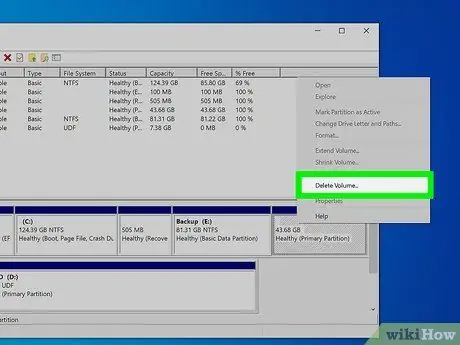
Addım 3. Ubuntu hissəsini silin
Ubuntu bölməsini sağ vurun və sonra Sil seçin. Doğru bölməni sildiyinizə əmin olun. Silinmiş bölmə ayrılmamış bir yerə çevriləcək. Windows bölməsini sağ vurun və Bölməni genişləndirin seçin. Windows quraşdırılmasına əlavə etmək üçün yeni yaradılmış boş yeri seçin.
Metod 2 /2: Ubuntu -nu Tək Sistemdən Silmək

Addım 1. Qurmaq istədiyiniz əməliyyat sisteminin diskini daxil edin
Ubuntu kompüterinizdəki yeganə əməliyyat sistemidirsə, hər hansı bir əməliyyat sistemi üçün quraşdırma diskindən istifadə edərək onu silə bilərsiniz. Daxil olduqdan sonra, kompüteri yenidən başladın və yuxarıdakı 2 -ci addımda göstərildiyi kimi CD -dən yükləyin.
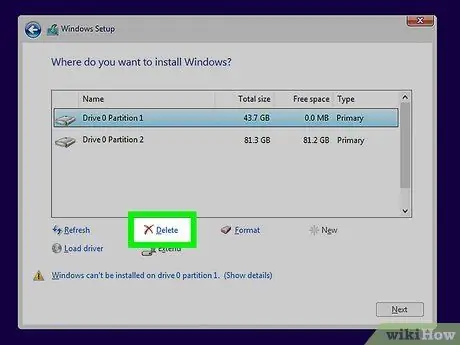
Addım 2. Ubuntu hissəsini silin
Yeni əməliyyat sistemi üçün quraşdırma prosesinə başladıqdan sonra sabit diskdə arakəsmələr yaratmaq və ya bölmələri silmək imkanı verilir. Ubuntu hissənizi seçin və silin. Bu bölməni ayrılmamış boş yerə qaytaracaq.
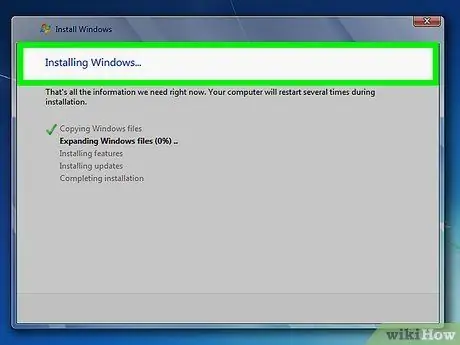
Addım 3. Əməliyyat sistemini qurmağa davam edin və ya diski çıxarın və kompüteri bağlayın
Bölmə silindikdə Ubuntu kompüterdən uğurla silindi. İndi Windows 7 və ya Windows 8 kimi yeni bir əməliyyat sistemi qura bilərsiniz.
-
Əməliyyat sistemini yükləməməyi seçsəniz, kompüter qurulana qədər istifadə olunmayacaq.

Ubuntu Step 10Bullet1 silin






